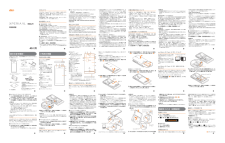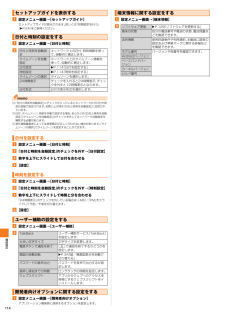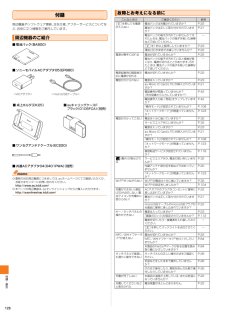Q&A
取扱説明書・マニュアル (文書検索対応分のみ)
"電池残量"1 件の検索結果
"電池残量"10 - 20 件目を表示
全般
質問者が納得残ゼロの状態を15%と表示、残フルの状態を17%と表示しているのかもしれません。
Androidなら購入後すぐは正しくバッテリー表示されません。
バッテリー使いきってからフル充電を何回か繰り返すと
表示が正しくなると思います。
不安な場合はショップで故障診断を
4487日前view131
安全上のご注意14● microSDメモリカードを曲げたり、 折ったり、 重いものを載せたり、 強い衝撃を与えたりしないでください。● microSDメモリカードによっては初期化しないと使えないものがあります。 本製品にて初期化してからご使用ください。● 長時間お使いになった後、 取り外したmicroSDメモリカードが温かくなっている場合がありますが、 故障ではありません。● 静電気や電気的ノイズの発生しやすい場所での使用や保管は避けてください。● 持ち運びや保管の際は、 衝撃を与えないよう、 収納ケースに入れてください。● 分解したり、 改造したりしないでください。● microSDメモリカードにラベルなどを貼り付けないでください。● microSDメモリカードに保存したデータは、 別のmicroSDメモリカードやパソコンなどにもコピーしてバックアップしておくことをおすすめします。● microSDメモリカードを破棄する場合、 保存内容が流出するおそれがありますので、 保存内容を削除するだけでなく、 物理的に破壊したうえで処分することをおすすめします。 microSDメモリカードの保存内容についてはお客様の...
ご利用の準備22■ au Micro IC Card (LTE) が挿入されていない場合au Micro IC Card (LTE) が挿入されていない場合は、 次の操作を行うことができません。 また、 / / が表示されません。*電話をかける/受ける※1*SMSの送受信*Eメール (@ezweb.ne.jp) の初期設定および送受信*PINコード設定*本製品の電話番号およびメールアドレスの確認*ソフトウェア更新上記以外でも、 お客様の電話番号などが必要な機能がご利用できない場合があります。※1 110 (警察) ・119 (消防機関) ・118 (海上保安本部) への緊急通報も発信できません。 ただし、GSM/UMTSローミング中で電波の強さが 「圏外」 以外の場合は、 発信可能です (緊急通報番号は国によって異なるため、 発信しても繋がらない場合もあります) 。■ PINコードによる制限設定au Micro IC Card (LTE) をお使いになるうえで、 お客様の貴重な個人情報を守るために、 PINコードの変更やSIMカードロック設定により他人の使用を制限できます (uP.113 「SIMカードロック...
基本操作33通知アイコンは通知パネルに表示されます。 通知アイコンの詳細を確認したり、 対応するアプリケーションを起動できます。a ステータスバーを下にスライド「すべて削除」 をタップすると、 通知内容を消去できます。x または y をタップして通知パネルを閉じます。◎通知パネル内の通知を左または右にフリックすると、 一覧から削除できます。◎通知内容によっては通知を消去できない場合があります。◎画面ロックを 「スライド」 に設定している場合は、 画面ロックを解除しなくてもステータスバーを下にスライドして、 通知パネルを確認することができます。◎ステータスバーを下にスライドして、 マナーモードやデータ通信の有効/無効などを設定します。通知LEDの点灯/点滅により、 充電を促したり、 充電中の充電状態、 不在着信やメールの受信などをお知らせしたりします。◎電源を入れる時に電池残量が起動するのに十分でない場合は、 p を押すと赤く点滅します。本製品内やウェブサイトの情報を検索できます。a ホーム画面で [] →[検索]ソフトウェアキーボードが表示されます。b 入力欄にキーワードを入力: 音声で検索語句を入力入力した...
ツ ル・アプリケ シ ン84FeliCa TM マークをリーダー/ライターにかざすだけでNFCデータ/FeliCa TM チップ内のデータをやりとりできます。*FeliCa TM マークをリーダー/ライターにかざす際に強くぶつけないようにご注意ください。*FeliCa TM マークはリーダー/ライターの中心に平行になるようにかざしてください。*FeliCa TM マークをリーダー/ライターにかざす際はゆっくりと近づけてください。*FeliCa TM マークをリーダー/ライターの中心にかざしても読み取れない場合は、 本製品を少し浮かす、 または前後左右にずらしてかざしてください。*FeliCa TM マークとリーダー/ライターの間に金属物があると読み取れないことがあります。 また、 FeliCa TM マークの付近にシールなどを貼り付けると、 通信性能に影響を及ぼす可能性がありますのでご注意ください。◎おサイフケータイ®対応アプリを起動せずに、 リーダー/ライターとのデータの読み書きができます。◎本体の電源を切っていてもご利用いただけます。 ただし、 電池パックを取り付けていない場合は利用できません。 電池パッ...
ツ ル・アプリケ シ ン83auテレビ.Gガイドを利用できます。 番組表からワンセグ視聴画面の表示や視聴/録画の予約ができます。*視聴や予約ができるのは地上デジタル放送の番組のみです。*「auテレビ.Gガイドプレミアム (月額210円、 税込) 」にご登録いただくと、 auテレビ.Gガイドのすべての機能を利用することができます。 ここでは、 無料で利用できる機能について説明しています。*auテレビ.Gガイドのすべての機能を利用するには、 au IDが必要になります。 au IDの設定方法については、 「au IDの設定をする」(uP.24) をご参照ください。a ワンセグメニュー画面→ [番組表]番組表画面が表示されます。初めて起動したときは、 利用規約や視聴地域の設定画面が表示されます。 画面に従って操作してください。b 番組を選択番組表詳細画面が表示されます。番組情報の確認やワンセグ視聴画面の表示、 視聴/録画の予約などができます。◎ワンセグ視聴画面→ [] または、 ホーム画面で [] →[auテレビ.Gガイド]と操作しても番組表を表示できます。a 番組表画面→ [] →[その他の設定]bNFC/おサイ...
機能設定108設定メニューから各種機能を設定、 管理します。 壁紙や着信音のカスタマイズや、 セキュリティの設定、 データの初期化などをすることができます。a ホーム画面で [] →[設定]設定メニュー画面が表示されます。◎ステータスバーを下にスライド→ [] と操作しても、 設定メニュー画面を表示できます。■ 設定メニュー項目一覧Wi-Fi®やBluetooth®接続、 ホームネットワークの設定など、 通信に関する設定を行います。a 設定メニュー画面b◎ステータスバーを下にスライド→ [] と操作しても、 データ通信を使用するように設定できます。機内モードを設定すると、 ワイヤレス機能 (電話、 パケット通信、 Wi-Fi®機能、 Bluetooth®機能、 NFC R/W P2P機能) がすべてオフになります。■ 機内モードをオンにするa 設定メニュー画面→ [その他の設定]b 「機内モード」 にチェックを入れる「機内モード」 のチェックを外すと、 機内モードはオフになります。機内モードがオンの場合でもWi-Fi®、Bluetooth®、NFC R/W P2P機能をオンにすることができます。 航空機内や病...
取扱説明書E3K/KDDI/Start guideごあいさつこのたびは、 「XperiaTM VL」 (以下、 「本製品」と表記します)をお買い上げいただき、誠にありがとうございました。 ご使用の前に『取扱説明書』 (本書)をお読みいただき、正しくお使いください。『取扱説明書』 (本書)を紛失されたときは、auショップもしくはお客さまセンターまでご連絡ください。操作説明について■『取扱説明書』 (本書)主な機能の主な操作のみ説明しています。さまざまな機能のより詳しい説明については、 本体内で利用できる『取扱説明書』アプリケーションやauホームページより『取扱説明書詳細版』をご参照ください。http://www.au.kddi.com/torisetsu/index.html・本書に記載している会社名、製品名は、各社の商標または登録商標です。なお、本文中では、TM、 (R)マークを省略している場合があります。■『取扱説明書』アプリケーション本製品では、本体内で詳しい操作方法を確認できる『取扱説明書』アプリケーションをご利用できます。また、 機能によっては説明画面からその機能を起動することができます。ホーム画面...
機能設定114a 設定メニュー画面→ [セットアップガイド]セットアップガイドが表示されます。 詳しくは 「初期設定を行う」(uP.24) をご参照ください。a 設定メニュー画面→ [日付と時刻]b◎「日付と時刻を自動設定」 にチェックが入っているとネットワークから日付や時刻が自動で設定されます。 お買い上げ時は 「日付と時刻を自動設定」 に設定されています。◎日付、 タイムゾーン、 時刻を手動で設定する場合、 あらかじめ 「日付と時刻を自動設定」 「タイムゾーンを自動設定」 のチェックを外してネットワーク自動設定を解除する必要があります。◎海外通信事業者によっては時差補正が正しく行われない場合があります。 「タイムゾーンの選択」 でタイムゾーンを設定することができます。a 設定メニュー画面→ [日付と時刻]b 「日付と時刻を自動設定」 のチェックを外す→ [日付設定]c 数字を上下にスライドして日付を合わせるd [設定]a 設定メニュー画面→ [日付と時刻]b 「日付と時刻を自動設定」 のチェックを外す→ [時刻設定]c 数字を上下にスライドして時間と分を合わせる「24時間表示」 のチェックを外している場合...
機能設定111a 設定メニュー画面→ [ストレージ]b※1 microSDメモリカードやUSBストレージの認識状態によって表示が変わります。◎USBストレージとは、 市販のリーダー/ライターケーブルを使って本製品に接続されたmicroSDメモリカードなどの外部記録媒体のことです。■ ファイルコマンダーを使ってデータをコピーする「ファイルコマンダー」 アプリケーションを利用して、 本製品とmicroSDメモリカードとの間でデータのコピー/移動ができます。 詳しくは、 「ファイルコマンダーを使ってファイルをコピー/移動する」(uP.98) をご参照ください。a 設定メニュー画面→ [電池]電池残量や電池使用時間などが表示されます。a 設定メニュー画面→ [アプリ]ba 設定メニュー画面→ [Xperia TM ]ba設定メニュー画面→ [アカウントと同期]b []自動同期がオンになります。本製品とGoogleオンラインサービスの連絡先、 カレンダー、 Gmailやその他のオンラインサービスなどの自動同期を設定します。 本製品およびパソコンのどちらからでも情報を表示、 編集できます。*同期するには、 本製品でGoo...
付録・索引128付録周辺機器やソフトウェア更新、 主な仕様、 アフターサービスについてなど、 お役に立つ情報をご案内しています。■電池パック (BA800)■ソニーモバイルACアダプタ05 (EP880)■ワンセグアンテナケーブル (EC220)■共通ACアダプタ04 (0401PWA) (別売)◎最新の対応周辺機器につきましては、 auホームページにてご確認いただくか、お客さまセンターにお問い合わせください。http://www.au.kddi.com/◎本ページの周辺機器は、 auオンラインショップからご購入いただけます。http://auonlineshop.kddi.com/周辺機器のご紹介<ACアダプタ> <microUSBケーブル>■ auキャリングケースF ブラック (0105FCA) (別売)■ 卓上ホルダ (DK25)故障とお考えになる前にこんなときは ご確認ください 参照p を押しても電源が入らない電池パックは充電されていますか? P.22電池パックは正しく取り付けられていますか?P.21電池パックの端子が汚れていませんか?汚れたときは、 電池パックの端子を乾いた綿棒などで拭いてください...
- 1